情報番号:720333 【更新日:2015.02.25】
「メール」ゴミ箱のメールを完全に削除する方法
| 対応機種 | REGZA Tablet A17/M TOSHIBA A20428N TOSHIBA A204YB |
|---|---|
| プラットフォーム | Android(TM)4.4(KitKat(R)) |
| カテゴリ | メール |
回答・対処方法
はじめに
メールを削除すると[ゴミ箱]に移動されますが、その状態では完全には削除されていません。メールを[ゴミ箱]に移動する方法については、[720332:「メール」不要なメールを削除する方法]を参照してください。
ここでは、プラットフォーム標準のメールソフトで[ゴミ箱]に移動したメールを完全に削除する方法を説明します。
※メールを完全に削除すると元に戻すことができません。
操作手順
- ホーム画面のホットシートから[メール]をタップします。
※ホットシートに[メール]が表示されていない場合は、[アプリ]→アプリの一覧から「メール」をタップして起動してください。
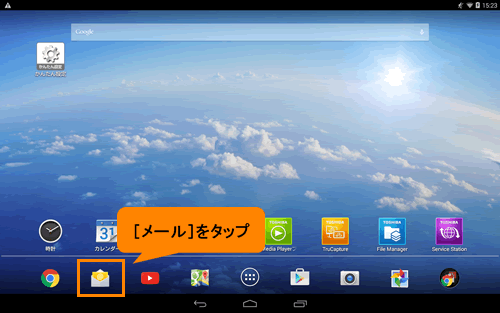 (図1)
(図1)
- 「メール」が起動します。画面左側から[ゴミ箱]をタップします。
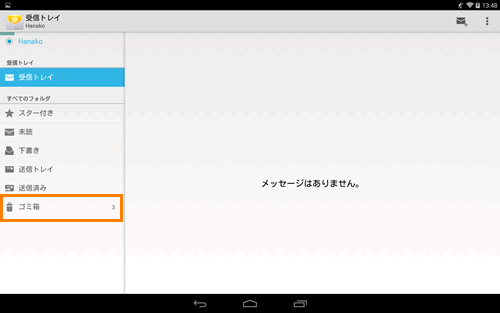 (図2)
(図2)
- 「ゴミ箱」が開き、削除したメールの一覧が表示されます。完全に削除したいメールをロングタップします。
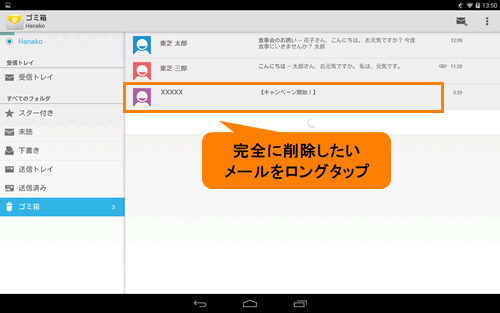 (図3)
(図3)
- ユーザーアイコンがチェックマークに変わります。
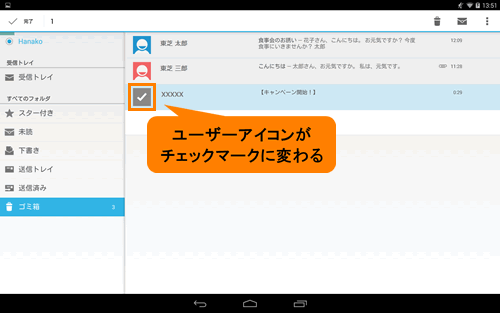 (図4)
(図4)
- 複数のメールを一度に削除する場合は、削除したいメールすべてロングタップして選択してください。
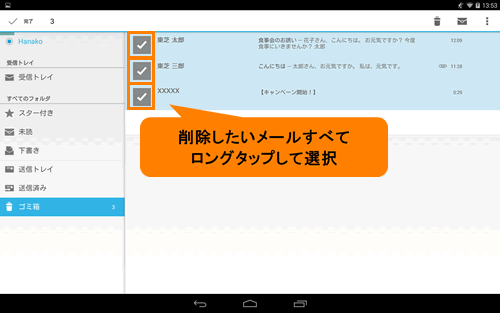 (図5)
(図5)
- 画面右上の[削除]をタップします。
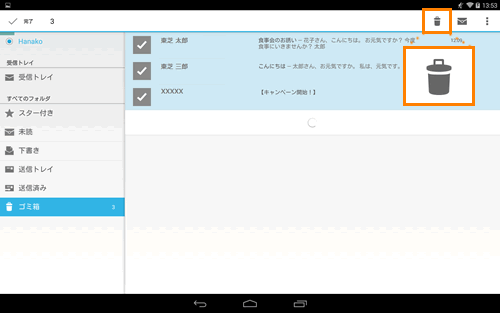 (図6)
(図6)
ゴミ箱のメールを完全に削除する操作は以上です。
関連情報
- メールアカウントを設定/削除する方法については、以下のリンクを参照してください。
[720329:「メール」メールアカウントを設定する方法]
[720334:「メール」メールアカウントを削除する方法]
- メールを送信する方法については、以下のリンクを参照してください。
[720330:「メール」メールを送信したい]
[720331:「メール」メールに写真を挿入(添付)する方法]
以上
